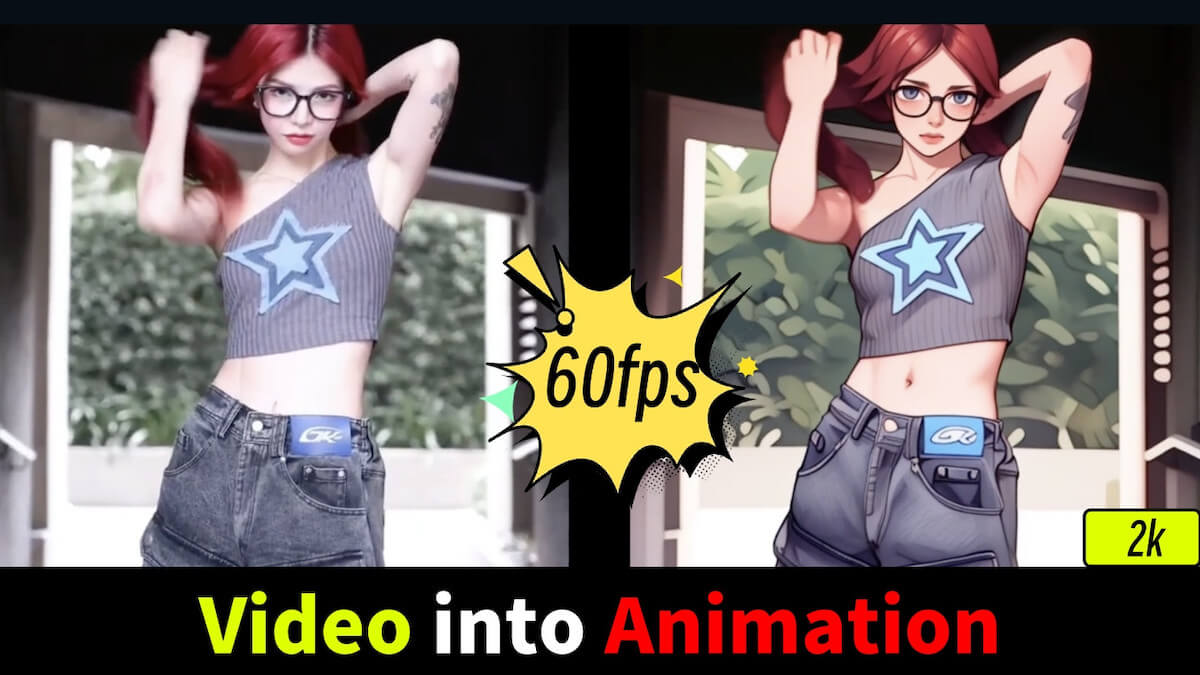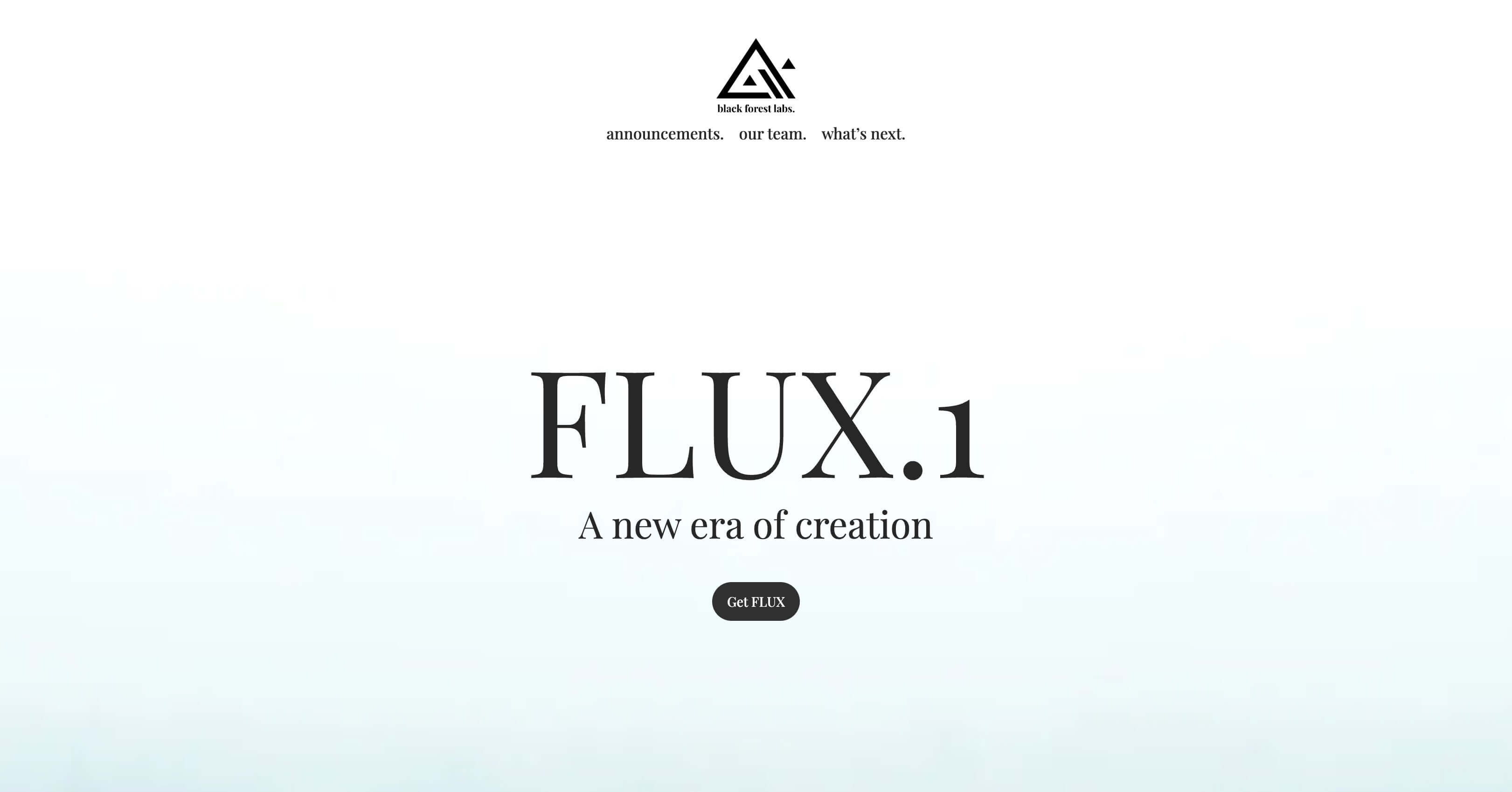画像を簡単にアニメーション化する方法:GoEnhance AIとGPT-4oによるステップガイド
Hannah
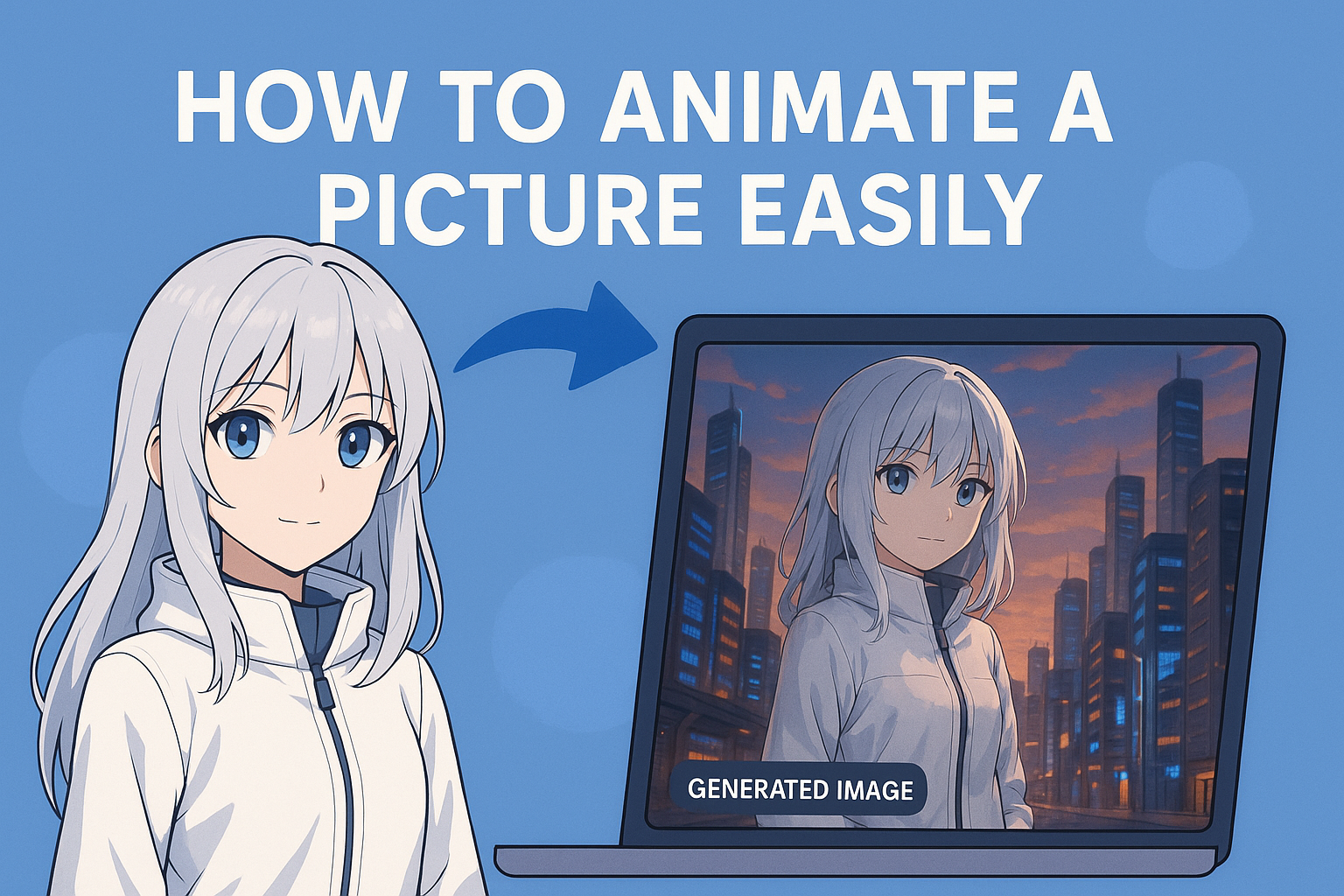
Hannah
- 概要
- 必要なツール
- ステップ1:高品質な画像を準備する
- ステップ2:GPT-4oで一貫したシーンを生成する
- ステップ3:GoEnhance AIで画像をアニメーション化
- ステップ4:アニメーション動画をさらに強化する
- ベストな結果を得るためのコツ
- まとめ
概要
GoEnhance AIやOpenAIのGPT-4oといった最新のAIツールのおかげで、静止画像を動かすことはこれまでになく簡単になりました。キャラクターアニメーション、スタイル化された動画、一貫したシーンの作成を目指す方のために、本ガイドではその手順を一つずつご紹介します。
必要なツール
- GoEnhance AI:ビデオ変換、画像から動画生成、ViduやKlingなどのAIモデルを搭載したオールインワンプラットフォーム。
- GPT-4o:OpenAIのマルチモーダルモデル。会話形式でのプロンプトにより、一貫した画像生成や微調整が可能です。
ステップ1:高品質な画像を準備する
ベストな結果を得るためのヒント:
- 解像度:高解像度の画像を使うと、より鮮明でクオリティの高いアニメーションが得られます。
- ライティング:影が少なく、明るい環境で撮影された画像を使いましょう。
- 背景:シンプルな背景がおすすめ。AIが被写体に集中しやすくなります。
- 顔の特徴:顔のパーツがはっきりしていると、リップシンクや表情アニメーションの品質が向上します。
ステップ2:GPT-4oで一貫したシーンを生成する
アニメーション化する前に、キャラクターの外観を統一した複数の画像を生成しておくと便利です。GPT-4oはこの作業が得意です。
GPT-4oで一貫した画像を生成する方法:
- チャットを開始:GPT-4oとの会話を始めましょう。
- キャラクターを説明:外見、衣装、特徴などをできるだけ詳細に伝えます。
- 複数のシーンを依頼:さまざまな背景やポーズで、一貫性のあるキャラクター画像を作成してもらいます。
- 必要に応じて修正:満足いくまで、GPT-4oとの会話を通じて画像を調整します。
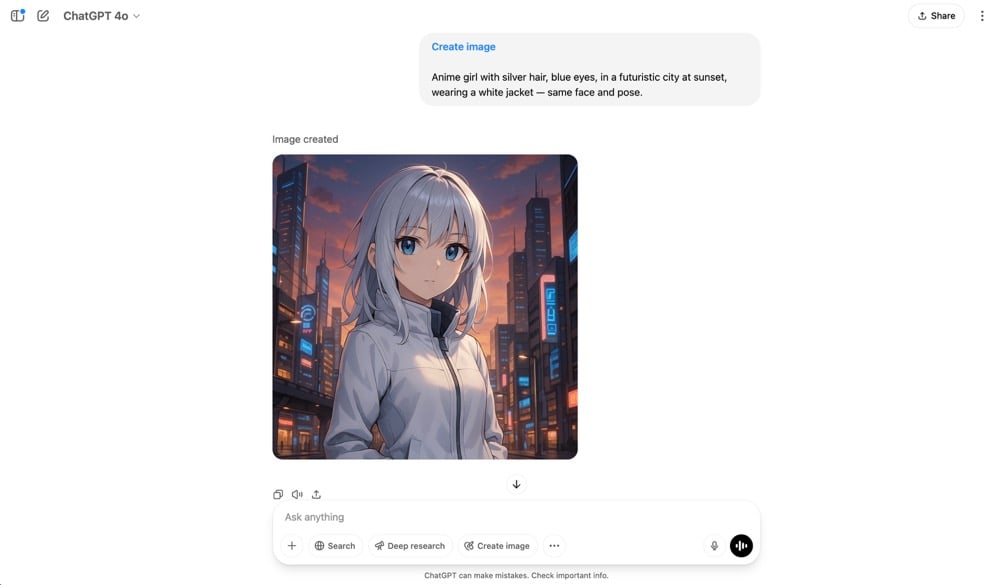
ステップ3:GoEnhance AIで画像をアニメーション化
画像の準備ができたら、いよいよアニメーション化です。
オプション1:画像から動画を生成
- ツールを開く:GoEnhance AIの 画像から動画 ツールにアクセス。
- 画像をアップロード:アニメーションにしたい画像を選択します。
- モデルを選ぶ:KlingやViduなど、好みのスタイルに合ったAIモデルを選択。
- 設定をカスタマイズ:動画の長さやアスペクト比などを調整します。
- 動画を生成:[生成]ボタンをクリックすると、AIが画像から動画を自動生成します。
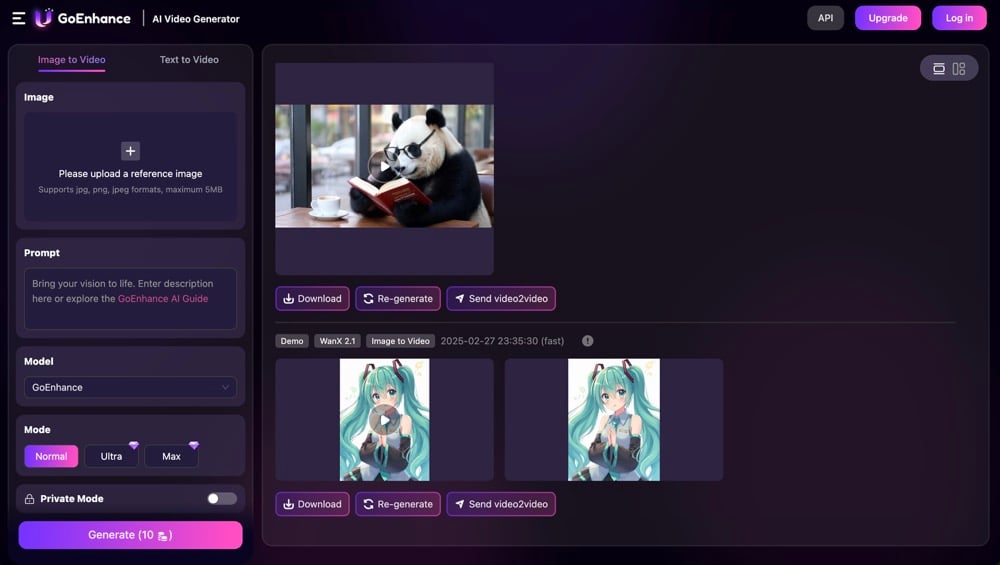
オプション2:動画をアニメ風に変換(スタイル統一)
すでにある動画に一貫したアニメスタイルを適用したい場合:
- ツールを開く:GoEnhance AIの 動画をアニメーションに変換 ツールを開きます。
- 動画をアップロード:スタイルを適用したい動画を選びます。
- スタイルを選択:50種類以上のスタイルからお気に入りを選択。
- 動画を生成:[生成]をクリックし、AIが指定スタイルでアニメ動画を作成します。

ステップ4:アニメーション動画をさらに強化する
アニメーション化された動画を、さらに魅力的に仕上げましょう。
GoEnhance AIの追加機能:
- フェイススワップ:動画内の顔を別のキャラクターに差し替え。
- リップシンク:音声に合わせて口の動きを自動生成。
- キャラクターアニメーション:静止画像のキャラクターに動きを追加。
- スタイル変換:多様なアートスタイルを適用して、動画に独自の雰囲気を演出。
これらのツールを組み合わせれば、より洗練された動画作品を制作できます。
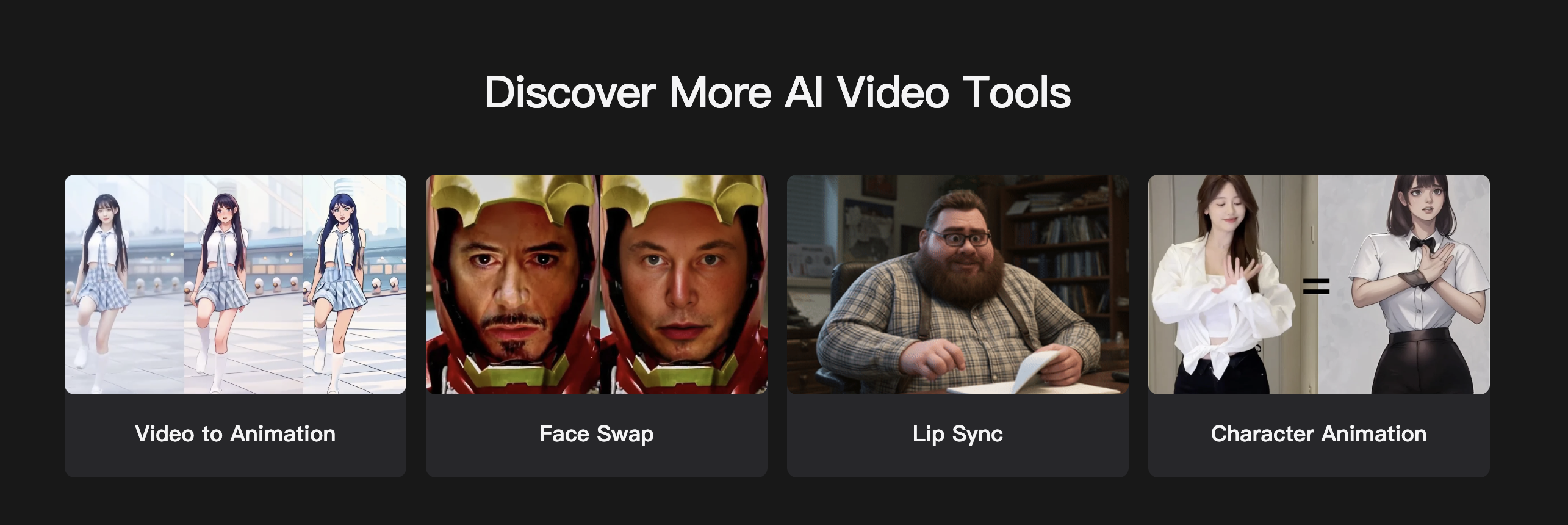
ベストな結果を得るためのコツ
- 一貫性を保つ:キャラクターやスタイルの設定は統一しましょう。
- さまざまなスタイルを試す:複数のモデルや表現方法を試してみてください。
- 対話による修正:GPT-4oとのやり取りを通じて、画像を繰り返しブラッシュアップ。
- 量より質:たくさん作るよりも、少数精鋭で高品質な作品に集中するのがおすすめです。
まとめ
GoEnhance AIとGPT-4oを活用すれば、画像のアニメーション化は誰でも簡単にできます。このガイドを参考に、静止画像から魅力的な動画を生み出してみましょう。個人利用にも、マーケティングやストーリーテリングにも最適です。
詳細やツールの利用はこちら:GoEnhance AI、OpenAI GPT-4o